进阶篇(8)-ExtJs中的对话框详解
- 格式:ppt
- 大小:1.81 MB
- 文档页数:18
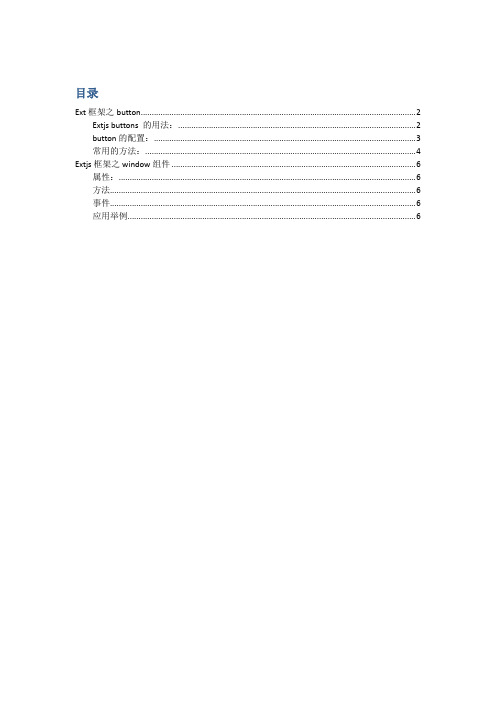
目录Ext框架之button (2)Extjs buttons 的用法: (2)button的配置: (3)常用的方法: (4)Extjs框架之window组件 (6)属性: (6)方法 (6)事件 (6)应用举例 (6)Ext框架之buttonExtjs buttons 的用法:Ext.QuickTips.init();var buttonName = new Ext.Button({id:"buttonName",text:"Button组件基本用法",tooltip:"提示信息:Button组件基本用法",//提示信息,如果需要显示提示信息,需要使用Ext.QuickTips.init();tooltipType:"title", //定义显示提示信息的类型,有qtip和title两种方式,默认是qtiptype:"button", //按钮类型:可以是submit, reset or button 默认是buttonautoShow:true, //默认false,自动显示Array hidden:false, //默认false,是否隐藏hideMode:"offsets", //隐藏方式,默认display,可以取值:display,offsets,visibilitycls:"cssButton", //样式定义,默认""disabled:false, //是否可用,默认falsedisabledClass:"", //默认x-item-disabledenableToggle:true, //默认falsepressed:false, //设置按钮是否已经被按下,默认是falsehtml:"Ext",//默认""handleMouseEvents:true, //默认true,如果为false,那么mouseoutmouseover 就不能被触发//x:number,y:number,在容器中的x,y 坐标handler:function(){Ext.Msg.alert('提示消息框','测试Button 组件:handler 事件!');},//添加事件listeners:{//添加监听事件 可以结合handler 测试这两个事件哪个最先执行"click":function(){Ext.Msg.alert('提示消息框','测试Button 组件:listeners 事件!');Ext.getCmp("buttonName").hide();//隐藏按钮}},cls:"x-btn-text-icon",//添加图标前需要设置该属性icon:"house.gif", //图标的地址//plugins : Object/Array 扩展插件时使用repeat:false, //默认false ,如果为true,需要设置mouseover 事件renderTo:"Bind_Button" //将组件的显示效果渲染到某个节点的ID}); button 的配置:1. id:"buttonName",2. text:"Button 组件基本用法",3. tooltip:"提示信息:Button 组件基本用法", //提示信息,如果需要显示提示信息,需要使用Ext.QuickTips.init();4. ooltipType:"title", //定义显示提示信息的类型,有qtip 和title 两种方式,默认是qtip5. ype:"button", //按钮类型:可以是submit, reset or button 默认是button6. autoShow:true, //默认false,自动显示7. hidden:false, //默认false ,是否隐藏8. hideMode:"offsets", //隐藏方式,默认display,可以取值:display ,offsets,visibility9. cls:"cssButton", //样式定义,默认""10. disabled:false, //是否可用,默认false11. disabledClass:"", //默认x-item-disabled12. enableToggle:true, //默认false13. pressed:false, //设置按钮是否已经被按下,默认是false14. html:"Ext",//默认""15. handleMouseEvents:true, //默认true,如果为false,那么mouseoutmouseover就不能被触发16. x:number,y:number,在容器中的x,y坐标17. handler:function(){Ext.Msg.alert('提示消息框','测试Button组件:handler事件!');},//添加事件18. listeners:{//添加监听事件可以结合handler测试这两个事件哪个最先执行"click":function(){Ext.Msg.alert('提示消息框','测试Button组件:listeners事件!');Ext.getCmp("buttonName").hide();//隐藏按钮}},19. cls:"x-btn-text-icon",//添加图标前需要设置该属性20. icon:"house.gif", //图标的地址21. plugins : Object/Array 扩展插件时使用22. repeat:false, //默认false ,如果为true,需要设置mouseover事件23. renderTo:"Bind_Button" //将组件的显示效果渲染到某个节点的ID常用的方法:1. enable();激活按钮2. disable();禁用按钮3. destroy();消灭按钮4. focus();按钮获取焦点5. getText();获取按钮上的文本6. hide();隐藏按钮7. show();显示按钮8. setText( String text );设置按钮上的文本9. setVisible( Boolean visible );设置按钮是否隐藏10. buttonName.purgeListeners();//使用该方法,意思是清除所有的监听事件,所以当执行该句后就不会再执行listeners的click事件了。


JavaScript的三种对话框
JavaScript支持三种重要类型的对话框。
这些对话框可以用来引发和*报,或得到确认的任何输入或有来自用户的一种输入。
在这里,我们将一个一个地来看每个对话框:
Alert对话框:
一个*告对话框,主要是用来给一个*告信息给用户。
就像如果一个输入字段要求输入一些文字,但用户不输入字段则作为验*,可以使用*告框,如下给出*告信息的一部分:
然而,一个*告框仍然可以用于友好的消息。
*告框,给人只有一个“Ok”按钮来选择和继续。
确认对话框:
一个确认对话框主要用于把用户的同意的任何选项。
它显示一个对话框,有两个按钮:确定和取消。
如果用户点击OK按钮,窗口的方法confirm()将返回true。
如果用户点击取消按钮confirm()返回false。
可以使用确认对话框,如下所示:
PromptDialogBox:
当你想*出一个文本框来获取用户输入的提示对话框中是非常有用的。
因此,它使您能够与用户交互。
用户需要填写字段,然后单击确定。
使用对话框prompt()是一种方法,它有两个参数(I)要在文本框中显示(Ⅱ)默认字符串文本框中显示的标签显示。
这个对话框有两个按钮:确定和取消。
如果用户点击“OK”按钮的窗口法prompt()将从文本框返回输入的值。
如果用户点击“取消”按钮窗口方式prompt()返回null。

Ext信息提⽰对话框 Ext.window.MessageBox是⼀个⼯具类,他继承⾃Ext.window.Windoe对象,⽤来⽣成各种风格的信息提⽰对话框,其实例对象可以通过Ext.MessageBox或Ext.Msg进⾏访问,使⽤Ext.MessageBox和使⽤Ext.Msg有相同的效果,⽽后者提供了更简短的调⽤⽅式。
为了描述⽅便后边我们将使⽤Ext.MessageBox代表Ext.window.MessageBox实例对象。
/****Ext.MessageBox和Ext.Msg只是引⽤了Ext.window.MessageBox的实例对象,Ext.Msg.alert⽅法调⽤的是Ext.window.MessageBox实例对象的alert⽅法,**避免混淆两者之间的关系**/ Ext.MessageBox提供的信息提⽰对话框显⽰的⽂本不仅⽀持纯⽂本显⽰,还⽀持使⽤HTML格式⽂本,采⽤HTML中的格式化⽅法进⾏排版,效果更佳丰富多彩,甚⾄可以在提⽰信息中增加动态图标,使提⽰信息更加⽣动。
Ext.Msg.alert("提⽰","<font color=red>⽀持HTML格式⽂本</font>") 标准JS提供的信息提⽰对话框会对JS程序的运⾏产⽣阻塞。
Ext.MessageBox是异步的,它的调⽤并不会停⽌浏览器中代码的执⾏,如果希望在信息提⽰框出现并且⽤户做出反馈后才能调⽤程序,就需要吧相应程序组成⼀个函数,并且将该函数作为回调函数提供给Ext.MessageBox,再⽤户做出反馈后该回调函数将被调⽤,这样就可以达到控制程序执⾏的⽬的了。
Ext.onReady(function(){alert('我会停⽌程序的执⾏。
');Ext.Msg.alert('提⽰','我不会停⽌程序的执⾏。

ExtJS快速入门指南一、ExtJS框架简介 (1)二、如何使用Ext (2)三、Ext组件 (3)1、组件简介 (3)2、组件XType (4)3、组件应用 (4)4、组件配置选项 (5)5、组件属性 (6)6、组件方法 (6)四、事件及事件响应 (7)五、Component及Container简介 (10)1、ponent (10)2、tainer (10)六、面板Ext.Panel (11)面板Panel简介 (11)面板内容 (12)面板与DOM节点DIV (13)七、ViewPort (14)八、窗口Window (17)九、对话框 (18)十、TabPanel (22)十一、布局 (26)十二、表格Grid (29)十三、TreePanel (30)十四、表单Form (32)十五、理解Html DOM、Ext Element及Component (34)十六、Ext类中的get方法简介 (35)十七、如何学习及掌握Ext (37)一、ExtJS框架简介ExtJS也就是Ext框架,官方网址为,ExtJS是一个Ajax框架,是一个用javascript写的,用于在客户端创建丰富多彩的web应用程序界面。
ExtJS可以用来开发RIA(Rich Internet Application,富互联网应用系统)的开源AJAX应用框架,使用的开源协议是GPL。
ExtJS是一个用javascript写的,主要用于创建前端用户界面,是一个与后台技术无关的前端Ajax框架。
因此,可以把ExtJS用在.Net、Java、Php等各种开发语言开发的应用中。
ExtJs最开始基于UI技术,由开发人员Jack Slocum开发,通过参考Java Swing等机制来组织可视化组件,无论从UI界面上CSS样式的应用,到数据解析上的异常处理,都可算是一款不可多得的JavaScript客户端技术的精品。
二、如何使用Ext首先从ext官方网站下载ext的sdk,把sdk拷到web应用程序目录,然后即可在web 页面中直接通过<script>标签引入ext的库文件,就可以使用javascript调用ext的各种控件。

ext.js 正则-回复正则表达式是一种用来匹配和处理字符串的强大工具。
在正则表达式中,中括号([])用来表示一个字符集合,其中的每一个字符都有可能出现在字符串中的某个位置上。
本文将以中括号内的内容为主题,一步一步回答,帮助您理解和使用正则表达式的中括号。
1. 什么是中括号?中括号([])在正则表达式中表示一个字符集合。
它可以用于指定某个位置上可以出现的字符范围,也可以用于排除某些字符。
2. 如何使用中括号来匹配一个具体的字符?如果想匹配一个具体的字符,只需将该字符放在中括号内即可。
例如,正则表达式"[abc]" 可以匹配字符串中的字符'a'、'b' 或'c'。
3. 如何用中括号来表示一个字符范围?在中括号内使用连字符(-)可以表示一个字符范围。
例如,正则表达式"[0-9]" 可以匹配任意数字字符。
同样地,"[a-z]" 可以匹配任意小写字母。
4. 如何在中括号中匹配一个反斜杠(\)或其他特殊字符?如果需要匹配中括号中的特殊字符,例如反斜杠(\)或者方括号本身([]),需要在它们前面加上反斜杠进行转义。
例如,正则表达式"[\[\]]" 可以匹配字符串中的方括号字符。
5. 如何使用中括号来排除某些字符?在中括号的第一个字符位置使用插入符号(^)可以表示对字符集合的取反。
例如,正则表达式"[^0-9]" 可以匹配任何非数字字符。
6. 如何在中括号中匹配一个中括号字符集合本身?要匹配中括号字符集合本身,只需要在中括号内将其重复两次即可。
例如,正则表达式"[[]]" 可以匹配字符串中的一个中括号字符。
7. 如何匹配一个字符集合中的所有字符?在中括号内使用连续的字符或字符范围,可以匹配字符集合中的所有字符。
例如,正则表达式"[a-zA-Z0-9]" 可以匹配任意字母或数字字符。
学习ExtJS—窗口和对话框窗口计算机的用户对窗口的概念应该都很熟悉。
我们可以使用Ext.Windows类来复制这个概念,Ext.Windows是一个支持很多高级的场景的强有力的组件。
.从一个例子开始我们可以使用最少的代码来打开一个窗口:1.var w = new Ext.Window({height:100, width: 200});2.w.show();复制代码运行这段代码,我们会得到一个空白的弹出窗口—当然是一个毫无用处的窗口。
但是这段代码演示了Ext.Windows一些缺省的功能。
直接拿来使用,不需要任何配置,我们的窗口就是可以拖动的,可以改变大小的,并且在右上角有关闭按钮。
因为我们的窗口没有显示任何的内容,所以这个例子看起来不是那么让人印象深刻。
最简单的弹出一个有内容的窗口的方法是使用普通的HTML。
下面是一个演示了这个功能的例子:1.var w = new Ext.Window({2.height: 150, width: 200,3.title: 'A Window',4.html: '<h1>Oh</h1><p>HI THERE EVERYONE</p>'5.});6.w.show();复制代码我们添加了2个新的配置选项。
第一个是title选项,这个选项允许我们设置窗口标题栏中的文本。
第二个是html选项,这个选项接受一个原始的HTML字符串,这个HTML会显示在窗口中。
这种方式的使用是非常直接的—我们能够从最基本的部分开始并注入我们需要在窗口的内容区域显示的HTML。
这种方式允许我们从最基础的部分调整我们的窗口,并且可以使用CSS。
但是,这并不是我们对Ext JS所期望的一致性的体验。
另外一种配置选项才是我们所熟悉的方式。
.Panel的潜力记住,Window是Panel的子类,而Panel有很多有趣的“秘技”。
ext.js用法-回复ext.js是一个用于构建用户界面的JavaScript框架,它提供了丰富的组件和工具,可以帮助开发人员快速创建功能强大且交互性强的Web应用程序。
本文将一步一步回答有关ext.js的用法及其相关主题。
1. 什么是ext.js?ext.js是一个开源的JavaScript框架,由Sencha公司开发。
它基于MVC (模型-视图-控制器)架构和面向对象编程的思想,并专注于提供丰富的用户界面组件。
ext.js提供了大量的易于使用的API,可以帮助开发人员快速构建现代化的Web应用程序。
2. 安装ext.js要使用ext.js,首先需要下载它的开发版本。
可以从官方网站(3. 创建组件ext.js提供了各种各样的用户界面组件,例如按钮、表格、表单、菜单等,开发人员可以使用这些组件来构建功能强大的Web应用程序。
要创建一个组件,首先需要定义一个扩展了相应基类的JavaScript类。
例如,要创建一个按钮组件,可以使用Ext.Button类来定义一个新的JavaScript类:javascriptExt.define('MyApp.view.Button', {extend: 'Ext.Button',text: 'Click me',handler: function() {alert('Button clicked!');}});上面的代码创建了一个名为`MyApp.view.Button`的新类,该类扩展了`Ext.Button`基类。
在类的定义中,我们可以指定各种属性,例如按钮的文本和点击事件的处理函数。
4. 渲染组件在创建完组件类后,我们需要将它渲染到页面上。
对于按钮组件,可以使用`Ext.create`方法来创建实例,并将它添加到页面上的某个元素中:javascriptvar button = Ext.create('MyApp.view.Button');button.render('myContainer');上面的代码创建了一个按钮实例,并将它渲染到id为`myContainer`的元素中。